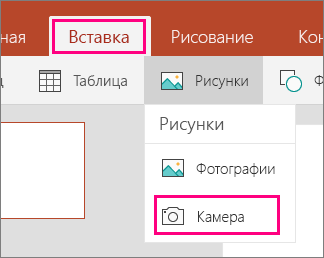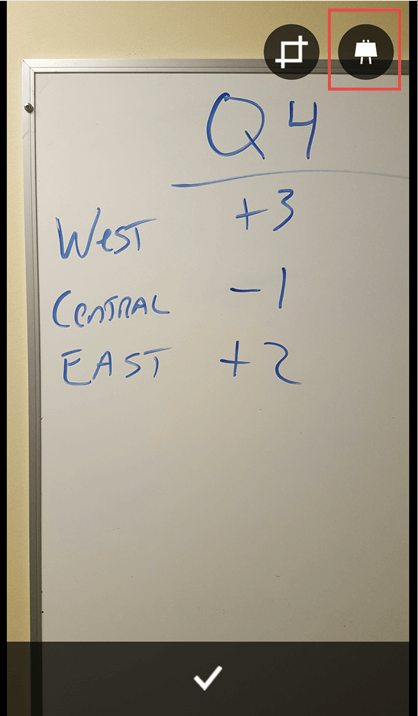Теперь Подписчики microsoft 365 в Office Mobile для Windows 10 и Office для Android с устройствами с поддержкой камеры могут легко делать фотографии и вставлять их непосредственно в файлы.
Вставка изображения с камеры
-
На ленте выберите Вставка > Рисунки > Камера.
-
Откроется камера вашего устройства.
На некоторых устройствах перед вставкой фотографии в нее можно внести небольшие изменения. После этого фотография будет добавлена непосредственно в файл, с которым вы работаете.
Вставка изображения доски (только для Android)
Если вы хотите вставить фотографию доски в документ или презентацию, Office для Android может использовать возможности Office Lens, которые помогут вам сделать это. Просто выполните описанную выше процедуру, чтобы сделать снимок доски с камерой устройства, а затем нажмите кнопку ОК, чтобы показать, что вы удовлетворены изображением, и вам будет предоставлена возможность показать, что это изображение доски.
Коснитесь значка доска в правом верхнем углу, и Office Lens очистит изображение. После того как вы закончите, коснитесь метки в нижней части экрана, чтобы вставить изображение в документ.